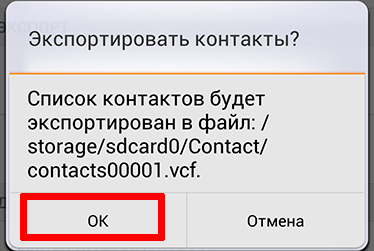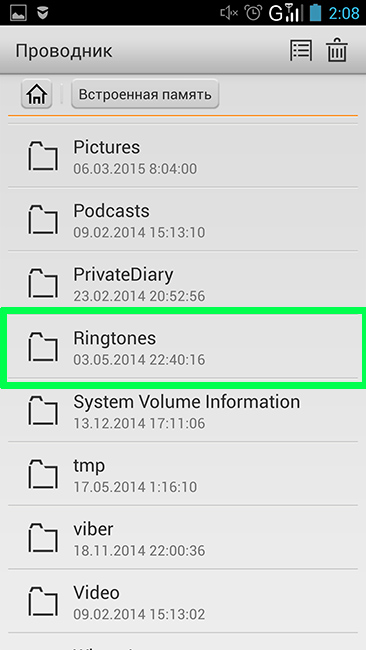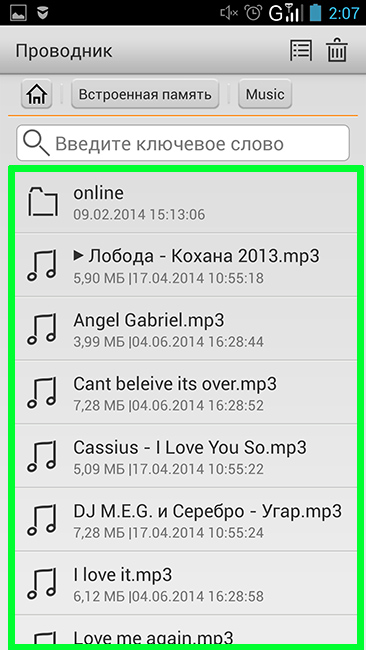Как поставить на звонок музыку на телефоне леново: Как поставить музыку на звонок в смартфоне Леново?
Как поставить музыку на звонок в смартфоне Леново?
Автор Artem_Rublev На чтение 4 мин. Опубликовано
Установка рингтона на звонок у большинства пользователей смартфонов на Android не вызывает вопросов. Но на некоторых моделях алгоритм действий может незначительно отличаться. В статье разберем, как установить мелодию на звонок на Lenovo. К слову, несмотря на то, что смартфоны Леново работают под управлением операционной системы Android, многие пользователи сталкиваются с проблемой, когда не совсем понятно, как активировать ту или иную функцию.
Что необходимо знать
Прежде чем устанавливать необходимый звонок, следует помнить, что существуют два способа:
- Установка для всех контактов.
- Поставить музыку отдельно для каждого контакта.
Мы рассмотрим оба варианта.
Следует помнить, что если вы скачаете любимую мелодию с интернета на телефон, установить ее сразу на звонок не получится.
Для этого потребуется в первую очередь поместить музыкальный трек в папку «Ringtones». Не на всех моделях телефонов изначально она есть. Поэтому иногда требуется создавать эту директорию самостоятельно.
Некоторые смартфоны после проделанных манипуляций все равно не видят необходимую песню. Можно попробовать поместить ее в папку «Music», где находятся все музыкальные треки.
Ставим мелодию на все контакты
Для начала разберем, как поставить любимую музыку на все контакты. Существует несколько способов, разберем их ниже.
Способ 1: Установка через Ringtones
Прежде чем осуществлять нижеописанные действия, необходимо любимую песню перенести в директорию «Ringtones». В противном случае этим способом невозможно будет воспользоваться.
- Необходимо войти в настройки телефона, и найти вкладку «Звук и Вибрация». Далее открываем «Рингтоны» и вкладку «Локальная музыка».

- В открывшемся окошке листаем страницу и находим нужный музыкальный трек. Чтобы установить трек на Леново на звонок нужно установить около нее галочку.

- После всех проделанных манипуляций выбранная музыкальная композиция будет проигрываться при входящем звонке.
Способ 2: Установка звонка через профили звука
Вариант установки своей музыкальной композиции достаточно простой, следует выполнить несколько действий.
- Необходимо войти в меню, которое называется «Профили входящего аудиовызова». Находится она в настройках смартфона во вкладке «Профили звука».
- Чтобы любимый звонок на Леново был установлен, необходимо выбрать меню «Выбор аудио из списка». Здесь нажимаем на мелодию, которую хотим слышать при входящем звонке, и нажимаем «Ок».
Способ 3: Выбор музыки через папку «Music» 
Третий вариант подразумевает установку через папку «Music». Потребуется:
- Во внутренней памяти телефона находим папку с музыкой, и помещаем в нее выбранную композицию, которую хотим слышать на звонке.
- В настройках устройствах нужно открыть вкладки «Звук» — «Рингтон» — «Музыка». В последней открывшейся вкладке выбираем любимый трек, он и будет звучать на звонке.
Как установить мелодию звонка определенному контакту на Lenovo 
Иногда пользователю необходимо установить отдельную песню на определенный номер из списка. Осуществить это можно двумя способами, которые сейчас рассмотрим.
Способ 1: Установка через список
- Для установки мелодии на выбранный контакт необходимо изначально перекинуть трек в «Music» или «Ringtones».
- На телефоне открыть список контактов и выбрать нужный. Затем в открывшемся окне нажать на кнопку «Изменить» и «Добавить поле», где и выбираем добавление музыкальной композиции на звонок для определенного номера телефона.
Способ 2: Выбор музыки через вкладку «Правка» 
- Как и в первом случае, необходимо скопировать музыку в «Ringtones» на устройстве.
- Заходим в меню выбранного номера, тапаем по кнопке «Правка» и «Добавление поля» и «Выбор рингтона». Открывшееся меню позволит выбрать необходимую музыку.
Иногда на Lenovo вместо кнопки выбора рингтона может быть написано «Мелодия звонка».
Видео-инструкция: Lenovo как установить свою мелодию для звонка.(вызова)
Ответы на 3 главных вопроса об установке рингтона на Lenovo
Будет ли проигрываться музыкальный трек на звонке, если ее удалить с телефона?
Проигрываться трек не будет, если по указанному пути система не сможет его найти. В таком случае на звонке будет стоять стандартный рингтон.
Возможно ли на Леново установить короткий звуковой сигнал, как на смс?
В системе нет ограничений на установку рингтонов. Поэтому можно устанавливать как полноценные музыкальные композиции, так и короткие звуки. Проигрываться они будут быстро и по несколько раз.
Что делать, если композиция перенесена в другую папку, и на звонке больше не проигрывается?
Достаточно снова установить трек на звонок, выбрав правильный путь к мелодии.
Как видим, сложного ничего нет в установке музыкальной композиции на смартфон Леново. Все описанные действия очень простые, и выполнить их сможет даже новичок. Главное четко следовать рекомендациям.
Нужна помощь в решении важной проблемы? Тогда задай любой вопрос о Lenovo и мы на него ответим!
Как установить мелодию на звонок контакта в телефоне Lenovo
Автор Artem_Rublev На чтение 3 мин. Опубликовано
Оригинальное звучание рингтона – один из козырей любого абонента. На сегодняшний день, когда на смартфон можно установить массу индивидуальных настроек, просто нелогично пользоваться стандартными звуками входящего вызова, которые есть у абсолютного большинства.
Когда на ваш телефон приходит вызов от другого человека, хочется слышать какую-то уникальную музыку. Причём вполне реально поставить что-то, имеющее для вас особенное значение, мелодию на контакт близкого человека.
Хотя индивидуальные рингтоны уже давно стали популярны, далеко не все сегодня знают, как установить мелодию на звонок. Потому сегодня мы расскажем вам, как поставить рингтон на Леново.
Приводимые ниже рекомендации подойдут для всех без исключения гаджетов этого производителя мобильных устройств, включая Lenovo K3, Lenovo K5, Lenovo K5 и т.д.
Алгоритм действий
Итак, чтобы поставить на звонок Lenovo какую-то уникальную мелодию, нам нужно сделать следующее:

- Скачать нужную вам мелодию или песню на телефон, желательно в формате MP3
- Открыть папку, куда скачался файл, и перенести его в папку «Рингтоны». Если интерфейс у вас переведён не полностью, то она может называться «Ringtones». В отдельных случаях такой папки может вообще не быть, и тогда нужно её создать.
- В телефонной книге выбираем контакт, для которого хотим установить мелодию.
- Переходим в раздел редактирования контакта.
- Находим пункт «Добавить поле».
- В списке предложенных вариантов будет «Поставить рингтон». Как раз он нам и нужен.
- Система попросит указать путь к файлу, которому будет присвоен статус рингтона для контакта. Устанавливаем его, указывая дорогу к ранее скачанному файлу.

Если вы не знаете, как поставить определённую мелодию на все входящие звонки, то делается это ещё проще:
- Заходим в Настройки на телефоне.
- Выбираем категорию «Звук».
- Прокручиваем страницу в самый низ и выбираем мелодии для всех событий. Для звонка это может быть одна музыка, для уведомлений от приложений другая, а для SMS – третья.
Когда вы всё сделали, новый рингтон уже установлен на Lenovo. Как видите, всё предельно просто, и вся процедура не отнимет у вас более пяти минут.

Дополнительные приложения
Если по какой-то причине на ваш телефон Леново или альтернативную модель гаджета не удаётся установить рингтон одним из указанных способов, можно прибегнуть к использованию запасного варианта. На сегодняшний день разработчики мобильных приложений предусмотрели, кажется, все возможные развития событий, включая те, при которых пользователь очень хочет поставить уникальный звонок, но не имеет возможности сделать это через стандартные ресурсы.
Это часто случается, если вы заказывали телефон в свой регион из Китая, и он пришёл с очень проблемной прошивкой. Лучшим приложением будет Rings Extended. Просто выбираете в настройках запуск звука через данную программу, а не через систему Android, и останется лишь указать, какую мелодию вы хотите слышать во время входящего звонка.
Видео инструкция: Lenovo как установить свою мелодию для звонка
Как изменить мелодию звонка на Леново. Lenovo как поставить свою мелодию.
У вас смартфон Леново и вы не знаете как поставить свою мелодию на звонок? В этой статье мы расскажем, где в настройках андроида Lenovo устанавливается своя мелодия.
Если на вашем телефоне или планшете вы ставите свою мелодию не так как написано в статье, то просим вас поделиться информацией добавив ниже в отзывах как вы это делаете и указать модель устройства.
Для тех кто уже пользовался андроид смартфоном или планшетом не составит особого труда найти в настройках нужный пункт где можно выбрать мелодию звонка. В основном проблема возникает, если вы впервые купили устройство на операционной системе андроид.
Давайте посмотрим как настроить мелодию звонка на андроиде Леново.
Открываем «Параметры» (Параметры системы).
Далее «Система» (Все параметры).
Далее «Аудиопрофили».
Далее «Общие».
Далее «Сигнал вызова».
Для выбора нужной мелодии прокрутите список вниз или вверх.
После того как выбрали подтвердите «Ок».
Вот так можно устанавливать свои мелодию для звонка на смартфонах Леново. Этот способ подходит и для планшетов с операционной системой андроид.
Возможно в зависимости от версии операционной системы или модели устройства могут быть небольшие различия для того чтоб попасть в пункт для выбора мелодий, но зная приблизительный путь вы и сами сможете найти в настройках аудиопрофили и сигналы вызовов.
Если вы на своем андроиде Ленова устанавливаете мелодию звонка по другому, то просим поделиться советом как вы это делаете и указать модель устройства.
Возможно, именно ваш совет окажется самым полезным для многих посетителей сайта.
- Надеюсь вам помогла статья и вы нашли информацию где находится и как выбрать мелодию звонка на Lenovo.
- Мы будем рады, если вы добавите отзывы, комментарии или полезные советы, помогая другим пользователям.
- Спасибо за отзывчивость, полезные советы и взаимную помощь!
Добавить отзыв, задать вопрос или поделиться полезным советом.
ОБНОВИТЬ СТРАНИЦУ С ОТЗЫВАМИ
Автор:Анатолий
23-03-2017
10
час. 55
мин.
Сообщение:
Здравствуйте! Вопрос: КАК скачать мелодию на телефон? КАКИЕ действия нужно произвести с Леново 2020 для этого? С уваж. А.П..
Автор:Сергей
15-12-2016
22
час. 37
мин.
Сообщение:
После обновления Lenovo p1ma40 не устанавливается мелодия на входящие звонки кроме стандартных Почему Хотя показывает что стоит именно та которую выбрал 18
Автор:Роман
01-10-2016
00
час. 23
мин.
Сообщение:
после обновления lenovo vibe p1ma40 не устанавливаются мелодии на входящие звонки кроме стандартных, почему? хотя показывает что стоит именно та которую выбрал но звучит стандартная
как установить музыку на звонок или будильник?

Вопреки кажущейся простоте осуществления такой цели, у смартфонов «Lenovo» существуют некоторые нюансы, нуждающиеся в тщательном внимании по мере закрепления мелодии за абонентом телефонной книги.
На первый взгляд, то, как установить мелодию на звонок — вопрос абсолютно излишний, ведь и так все понятно. Нужно открыть вкладку конкретного контакта и попросту выбрать из предложенного меню
понравившуюся музыкальную композицию.
Но существует целый ряд причин, препятствующих такой последовательности шагов:
- 1) не предусмотрена возможность установки музыки для тех контактов, которые располагаются в памяти sim — карты;
- 2) в том случае, если вами производилась синхронизация адресных контактов и они копировались (к примеру, в память смартфона из аккаунта в «Google»), телефон не пожелает выставить избранную хозяином мелодию на абонента, а предпочтет старое, проверенное стандартное звучание.
Так все-таки, как установить мелодию на звонок? Давайте мы подробно это рассмотрим.
Выход из положения

Находящиеся на sim — карте контакты следует перенаправить на телефон или в контакты «Google».
Для того, чтобы сделать это достаточно зайти в записную книжку(контакты) —>настройки—> экспор\импорт контактов.
Приведу пример как это сделать на смартфоне Леново, но примерно все одинаково на всех смартфонах на базе ОС Андроид:
Те адресные записи, которые расположены одновременно и на смартфоне, и в гугле, будут тормозить установку, поэтому придется убрать их, соответственно, либо из аккаунта, либо из телефона.
Запись мелодии в память смартфона
Закрепление нетипичных мелодий на смартфонах «Lenovo» Пользователь, желающий поставить нестандартную аудиозапись, должен сначала создать папку вида «media→audio→ringtones» в памяти смартфона. После создания папки наполняете ее музыкальными композициями, с которыми в дальнейшем вы хотите работать:
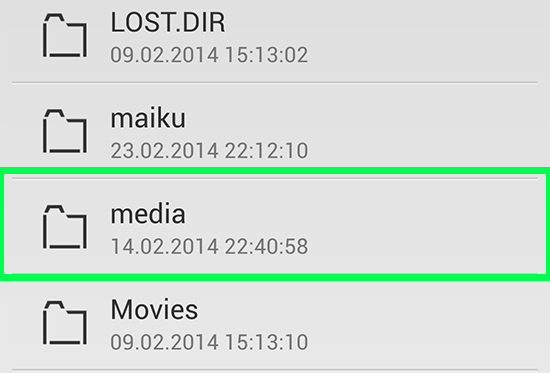
Хотелось бы заранее предупредить, что перед копированием русскоязычные файлы лучше переименовать. Потому, что символы кириллицы будут отображаться ошибочно, так что имеет смысл заблаговременно позаботиться об исправлении таких казусов.
Те же самые тонкости нужно учитывать и при закреплении музыки в качестве рингтона будильника, а также в роли звуковых элементов интерфейса смартфона. Вы наверное уже догадываетесь, как
установить мелодию будильника — просто создайте папку Alarms. Ее вид будет таким:
- «media→audio→alarms».
Для изменения мелодий событий и интерфейса понадобятся соответственно папки «media→audio→notifications» и «media→audio→ui».
Еще раз пути папок:
- media/audio/alarms — мелодии будильника;
- media/audio/notifications — мелодии уведомлений;
- media/audio/ringtones — мелодии вызова;
- media/audio/ui — системные звуки.
На мой взгляд проще всего записать мелодию на внешнюю память смартфона. Для этого:
Открываете любой файл менеджер или Explorer, переходите на внешнюю память смартфона и копируете ваши файлы в:
- Внешняя память смартфона/ringtones
- Внешняя память смартфона/alarms
*для смартфонов Леново
*для других смартфонов на базе ОС Андроид
Если данных папок нет, тогда создайте их.
Если у вас есть Root права(кликабельно), тогда путь файлов : Root Exolorer/System/Media/Audio .
После того, как вы запишите ваши мелодии\музыку вы сможете установить их на мелодию звонка или будильника.
Для смартфонов Lenovo:
Для других смартфонов:
Для этого зайдите в «Настройки—>> Аудио профили —>> Выбираем профиль —>> Мелодия звонка —>> Выбрать мелодию —>> Ок».
Если у вас не получилось установить мелодию — пишите в комментариях и мы вам обязательно поможем!
Телефон леново как поставить мелодию на звонок – 4apple – взгляд на Apple глазами Гика
Обзоры, прошивки, ремонт смартфонов, ноутбуков и планшетов Lenovo


Как поставить мелодию на определенный контакт?
Чтобы поставить определенную мелодию на звонок абонента, потребуется выполнить достаточно простые действия. Сначала нужно выбрать номер, а после этого указать в выпадающем списке, какую песню нужно установить. В итоге, когда с этого контакта будет совершен звонок, будет играть определенная мелодия.
Все, конечно, правильно, однако существуют определенные причины, не позволяющие воспользоваться сохраненные на «симке», невозможно. Поэтому придется переместить их в память смартфона. Кроме того, при совершении синхронизации контактов, а также их копирования, к примеру, из гугл в память смартфона, устройство может запутаться и выдавать не ту мелодию, которая была установлена. Таким образом, чтобы добиться требуемого результата, рекомендуется удалить перечень контактов из записей гугл. Конечно, ситуация может показаться странной, но ничего не поделаешь.
Как установить нестандартные мелодии?
Современные пользователи не желают довольствоваться малым, а предпочитают устанавливать свои любимые рингтоны на звонок вместо стандартных мелодий. Правда, не каждый знает, каким образом это сделать. Итак, как поставить музыку на звонок Леново?
Стоит отметить, что с такой проблемой пользователи начали встречаться уже после выхода первого Андроид-телефона. И это не удивительно, ведь среди мелодий, установленных производителем смартфона, редко встречается что-то действительно стоящее. Но если раньше, когда были обычные телефоны, выполнить такое действие было легко и просто, то сейчас, с появлением и широким распространением Андроидов, не совсем понятно, каким образом сделать. Можно долго ломать голову над проблемой, но лучше ознакомиться с информацией, изложенной ниже.
Как поставить на звонок на Леново собственную мелодию? С чего нужно начать? Прежде всего, необходимо загрузить песни, которые пользователю хочется слышать на своем звонке. Они должны быть в стандартном формате (МР3) сохранены на карте памяти либо встроенной памяти устройства. Однако этого мало, чтобы указать, какой мелодии быть на звонке. Ведь смартфон не может увидеть их, потому что файлы с музыкой должны храниться в специально отведенных папках.
Если таких папок еще нет, их необходимо обязательно создать, и осуществить это следует именно на карте памяти. Итак, потребуется выполнить манипуляции с такими папками:
- ringtones – сюда необходимо закинуть все мелодии, которые планируется в дальнейшем устанавливать на входящие вызовы;
- notifications– в данную папку необходимо переместить мелодии, требуемые для входящих сообщений;
- alarms– сюда нужно скинуть мелодии, которые можно выбирать для звонка будильника.
Если говорить совсем простым языком, в корне встроенной карты смартфона должна содержаться папка с названием media. Если ее открыть, можно увидеть папку audio. В ней необходимо создать папки, куда и следует скинуть соответствующие мелодии.
Когда все действия будут выполнены, можно спокойно устанавливать их на звонок, смс либо будильник. Достаточно зайти в настройки, потом перейти в меню установки музыки и выбрать определенный файл. В случае, когда мелодии телефон не распознает, рекомендуется перезагрузить устройство.
Мобильные устройства интенсивно заполняют собой повседневную жизнь людей.
Каждый пользователь желает индивидуализировать свой смартфон или планшет под себя, чтобы использовать устройство с большим комфортом. Одним из этапов персонализации является подбор любимой музыки в качестве рингтона. Но иногда возникают сложности при установке собственной мелодии, к примеру, для какого-нибудь «избранного» контакта на устройствах марки Lenovo.
Ниже в статье можно узнать детальнее о том, как установить мелодию на звонок в смартфоне Леново.
Проблемы с Lenovo


По стандарту процесс привязки мелодии вызова к определенному контакту требует входа на страничку этого контакта. Однако в случае с Lenovo это далеко не так.
Китайский производитель представляет свои устройства сразу с двумя проблемами, касающимися данной процедуры:
- К контактам, которые сохранены в памяти SIM-карты, не могут быть привязаны отдельные рингтоны.
- Если речь идет о телефонных номерах, перенесенных в память устройства из Google-аккаунта, то мелодию к таким записям привязать можно, но смартфон регулярно путается и начинает воспроизводить стандартный аудиофайл вместо заданного. Причина заключается в том, что номер дублируется на синхронизированной записи и в телефоне.
Как решить проблему
Если с первой проблемой всё понятно – нужно выполнить перенос контакта во внутреннюю память устройства, то с синхронизацией, завязанной на Google-аккаунт, дело обстоит курьёзней. Самым разумным решением является отвязка номера от Google-аккаунта, либо же его удаление из внутренней памяти устройства. В таком случае можно будет установить любую мелодию и слушать звонок именно с этой музыкой.


Установка нестандартных рингтонов на Lenovo
Множественные манипуляции с целью присвоения отдельной мелодии для каждого контакта требуются не всегда. Вполне возможно, что у пользователя есть любимая песня, которую, по его мнению, «должны слышать все». В таком случае, чтобы эта мелодия появилась в списке доступных для установки в качестве рингтона, нужно добавить её с помощью файлового менеджера на карту памяти смартфона. Директория для размещения: media/audio/ringtones.




Лучше всего не использовать в названии аудиофайлов «кириллицу», поскольку смартфон может считывать и показывать такие символы некорректно.
Аналогично следует действовать и при «закладке» собственных песен на звонок будильника, уведомление или интерфейсные аудио. Для этого, вместо конечной папки директории «ringtones», нужно создать аналогичные: «alarms» (будильник), «notifications» (событие), «ui» (звучание интерфейса).
Необходимость установить новую мелодию на звонок новую мелодию на звонок или СМС периодически возникает у каждого владельца смартфона. На первый взгляд данная задача кажется весьма простой, однако оказывается, что на телефонах Lenovo все устроено не слишком просто. Зайти в соответствующее меню настроек и поставить подходящую музыку на звонок не всегда возможно. Иногда приходится решать вопрос совершенно другим путем. Об этом и пойдет речь в статье.
Как поставить музыку на звонок в Lenovo?
Если на карте памяти устройства уже есть мелодии, то это значительно ускорит решение задачи. Нужно будет просто перенести файлы в специальную директорию. Итак, процесс установки мелодии на звонок включает в себя два шага:
- Создать на карте памяти папку «Ringtones» (путь /media/audio/ringtones).
- Выбор мелодии звонка в меню настроек.


Важно! После создания директории и загрузки мелодий необходимо перезагрузить устройство.
Как поставить музыку на СМС?
Здесь необходимо повторить все шаги из предыдущего пункта, но только новая папка должна называться «Notifications» (путь /media/audio/notifications). После создания директории нужно переместить в нее mp3 файлы, перезагрузить смартфон и с помощью настроек выбрать подходящую мелодию.
Если Вы хотите установить новую песню для будильника на телефоне Леново, то придется создать дополнительную папку «Alarms» (путь размещения такой же, как и в предыдущих случаях).
На самом деле все очень просто и установить мелодию на звонок или СМС в Леново не оставит особого труда.
Оцените статью: Поделитесь с друзьями!
Установления мелодии на звонок на Lenova A1000
Для просмотра онлайн кликните на видео ⤵

Lenovo как установить свою мелодию для звонка.(вызова)…….. Подробнее
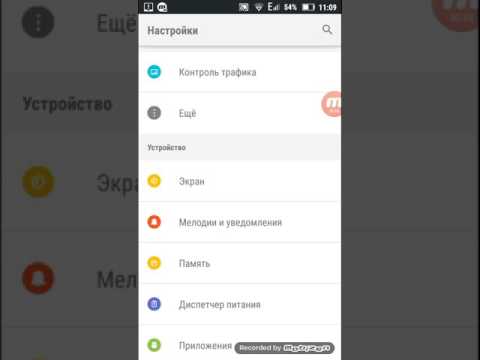
Как поставить музыку на звонок на lenovo Подробнее

Lenovo A316i Как установить свою мелодию для звонка вызова Подробнее

Lenovo A1000 Hard Reset (сброс настроек) Подробнее

Обзор смартфона Lenovo A1000 (плюсы и минусы) Подробнее

Прошивка Lenovo A1000. Подробнее

Установка музыки на lenovo a1000 Подробнее
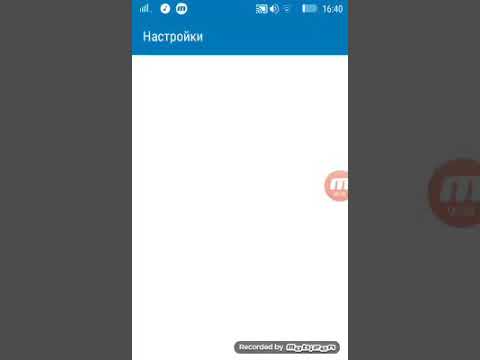
Как установить мелодию на звонок или контакт в Android. Самый лёгкий способ! Подробнее

Как на леново поставить музыку на звонок Подробнее
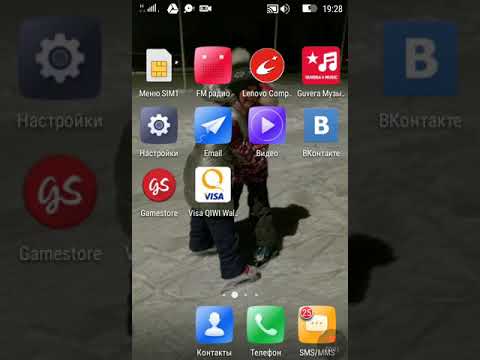
Как поставить мелодию звонка на смартфоне Леново а328 ? Подробнее

Как поставить мелодию звонка на телефон lenovo Подробнее
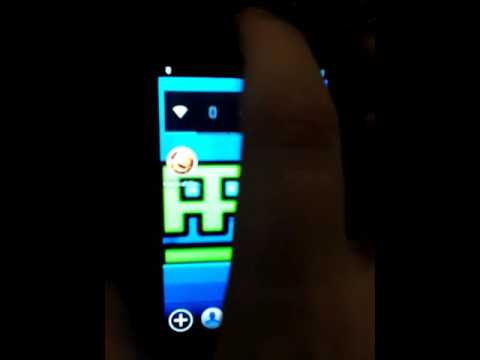
Как наклеить защитное стекло на Lenovo A1000 своими руками Подробнее

Как поставить мелодию на звонок (Lenovo A-319) Подробнее

Как изменить мелодию звонка на Android устройстве Подробнее
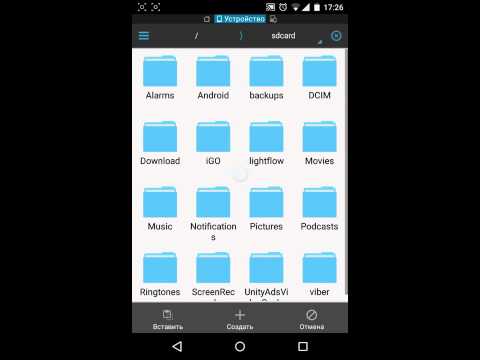
Как установить рингтон (мелодию) на любой контакт в любом смартфоне #какустановить #рингтон #мелодию Подробнее

Как на lenovo поставить мелодию на звонок Подробнее

Тест Lenovo A1000 на заснятие видео Подробнее

Как поменять рингтон на телефоне LENOVO Vibe K5 — Мелодия вызова Подробнее
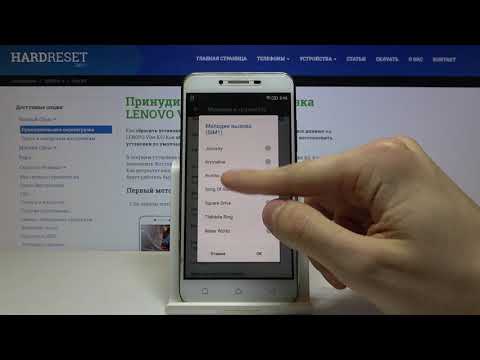
LENOVO A1000 — ПОЛНЫЙ ОБЗОР АНДРОИДА Подробнее

Как воспроизводить музыку на ноутбуке с телефона через Bluetooth — Сообщество поддержки HP
Привет @ wardy2980
Добро пожаловать на форумы HP!
Спасибо, что разместили свой вопрос на этом форуме, это отличное место для поиска ответов.
Я просмотрел ваш пост и понял, что вы хотите знать, как воспроизводить музыку со своего телефона через динамики ноутбука.
Не волнуйтесь, мы будем работать вместе, чтобы решить эту проблему, и мне очень приятно помочь вам в этом отношении.
Для воспроизведения музыки через динамики ноутбука выполните следующие действия.
Шаг 1: Загрузите и установите Центр устройств Microsoft Windows Mobile 6.1 на свой компьютер. Пользователи 64-разрядной операционной системы должны загрузить соответствующую версию.
Шаг 2: Теперь включите Bluetooth на обоих устройствах — компьютере и телефоне — и сделает их видимыми .
Шаг 3: Щелкните правой кнопкой мыши значок Bluetooth на панели задач Windows и выберите опцию Добавить устройство .Теперь найдите свой мобильный телефон, с которого хотите транслировать музыку, и добавьте его. Когда вы добавите свой мобильный телефон, Windows установит все необходимые периферийные драйверы для вашего телефона.
Шаг 4: После того, как телефон и компьютер будут сопряжены друг с другом, еще раз щелкните правой кнопкой мыши значок Bluetooth на панели задач и выберите на этот раз Показать устройства Bluetooth .
Шаг 5: В окне «Устройства и принтеры» щелкните правой кнопкой мыши сопряженный телефон и выберите Операции Bluetooth .Windows теперь просканирует ваш телефон на предмет доступных типов услуг. Если в телефоне доступна поддержка A2DP, в разделе «Работа с аудио и видео » будет отображаться опция «Воспроизвести музыку ». Щелкните ссылку, чтобы активировать элемент управления.
Шаг 6: После подключения службы на панели задач появится небольшой элемент управления проигрывателем. Если он не появляется автоматически, щелкните правой кнопкой мыши на панели задач и выберите Bluetooth Remote Control в меню Панели инструментов.
Вот и все. Всю музыку, которую вы воспроизводите на телефоне, теперь вы можете слушать через динамик компьютера, если оба устройства подключены друг к другу. Вы можете управлять музыкальным проигрывателем телефона с помощью пульта дистанционного управления на панели задач. Если вы хотите прекратить играть, просто отключите Bluetooth на любом из устройств.
Дайте мне знать, как дела, и удачного вам дня!
Береги себя.
Ура!
The_Fossette
Я сотрудник HP
,
Как поставить музыку на iPhone с другого компьютера — Dr.Fone
шагов по добавлению музыки на iPhone с другого компьютера
Шаг 1. Установите и запустите Dr.Fone на свой компьютер. Выберите «Диспетчер телефона» из всех функций и подключите iPhone к компьютеру
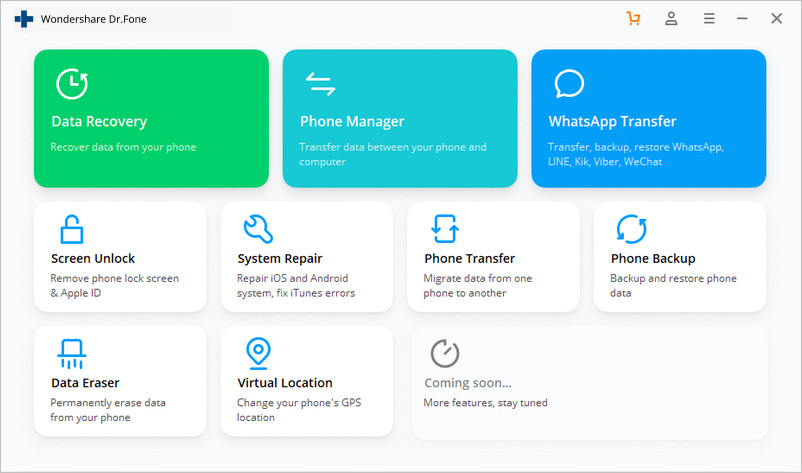
Шаг 2. Добавьте музыку на свой iPhone с другого компьютера
Щелкните Музыка в верхней части главного окна. По умолчанию вы попадете в окно «Музыка»; в противном случае щелкните Music на левой боковой панели.Отсюда отображаются все ваши песни на iPhone. Вверху вы можете увидеть элемент Добавить . Щелкните его и выберите Добавить файл или Добавить папку . Во всплывающем окне выберите песни на своем компьютере и импортируйте их, нажав Открыть . Вот и все.
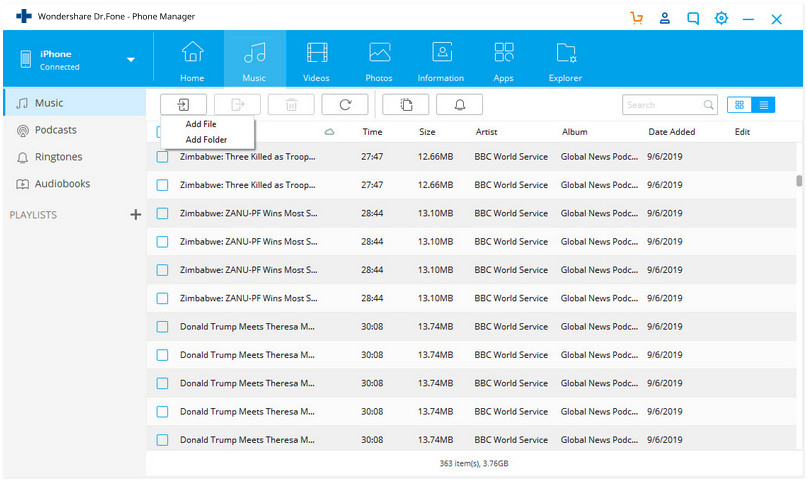
Видите ли, добавить музыку на айфон с другого компьютера очень просто. Это займет у вас несколько секунд в зависимости от того, сколько песен вы добавляете с компьютера на свой iPhone. В TunesGo есть множество отличных функций, которые сделают вашу мобильную жизнь намного проще.Найди их прямо сейчас!

Dr.Fone — менеджер телефона (iOS)
Передача MP3 на iPhone / iPad / iPod без iTunes
- Передача, управление, экспорт / импорт музыки, фотографий, видео, контактов, SMS, приложений и т. Д.
- Сделайте резервную копию вашей музыки, фотографий, видео, контактов, SMS, приложений и т. Д. На компьютер и легко восстановите их.
- Переносите музыку, фотографии, видео, контакты, сообщения и т. Д. С одного смартфона на другой.
- Передача медиафайлов между устройствами iOS и iTunes.
- Полностью совместим с iOS 7, iOS 8, iOS 9, iOS 10, iOS 11, iOS 12, iOS 13 и iPod.
3981454 человек скачали
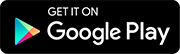
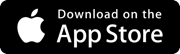
,
Как поставить музыку на iPhone с компьютера с / без iTunes? — Dr.Fone
Часть 1: Загрузите музыку на iPhone с компьютера с iTunes
Когда дело доходит до передачи музыки с компьютера на iPhone, iTunes считается наиболее распространенным средством передачи. Перенести музыку с помощью iTunes относительно просто, если все сделано правильно. Этот метод можно использовать с iPhone 6-X. Когда дело доходит до новичка, им может быть довольно сложно передать музыку с помощью iTunes.
Что ж, вам просто нужно выполнить все шаги, упомянутые ниже, чтобы узнать, как поставить музыку на iPhone с компьютера:
Добавление объектов из iTunes вручную
Шаг 1.Подключите устройство iOS к компьютеру.
Шаг 2. Теперь вам нужно запустить iTunes на вашем компьютере. Убедитесь, что на вашем компьютере установлена последняя версия iTunes.
Шаг 3. После этого перейдите к песням на левой панели, затем вам нужно выбрать контент, который вы хотите добавить на свое устройство, из библиотеки iTunes.
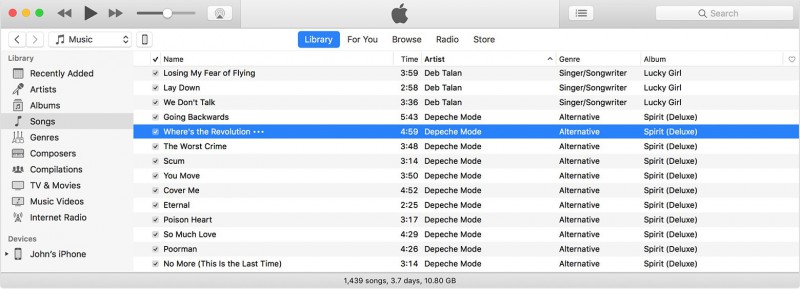
Шаг 4. Вы найдете свое устройство на левой боковой панели экрана iTunes. Сделав выбор, перетащите файл из медиатеки iTunes на свой iPhone.
Примечание. Для iPhone музыку можно добавить из одной библиотеки iTunes.
Добавление элементов вручную с компьютера
Если на вашем компьютере есть медиафайл, который вы не можете найти в медиатеке iTunes, вы можете перенести этот файл со своего компьютера на iPhone с помощью iTunes. Чтобы узнать, как загружать музыку на iPhone с компьютера, выполните следующие действия:
Шаг 1. Прежде всего, вам необходимо подключить iPhone к компьютеру.
Шаг 2. Теперь запустите iTunes на своем компьютере (последняя версия)
Шаг 3.Теперь вам нужно найти на своем компьютере медиафайл, который вы хотите передать. Если этот элемент ранее присутствовал в вашей медиатеке iTunes, вы найдете его в папке мультимедиа iTunes.
Шаг 4. После этого, чтобы загрузить музыку на iPhone, вам нужно будет выбрать элемент и скопировать его.
Шаг 5. Вернитесь на экран iTunes и откройте вкладку библиотеки Музыка.
Шаг 6. Вы найдете свое устройство iOS на левой боковой панели, вам нужно будет щелкнуть по нему. Теперь вам нужно будет щелкнуть имя элемента, который вы хотите добавить.Например, вам нужно будет выбрать мелодию, если вы хотите добавить мелодию звонка.
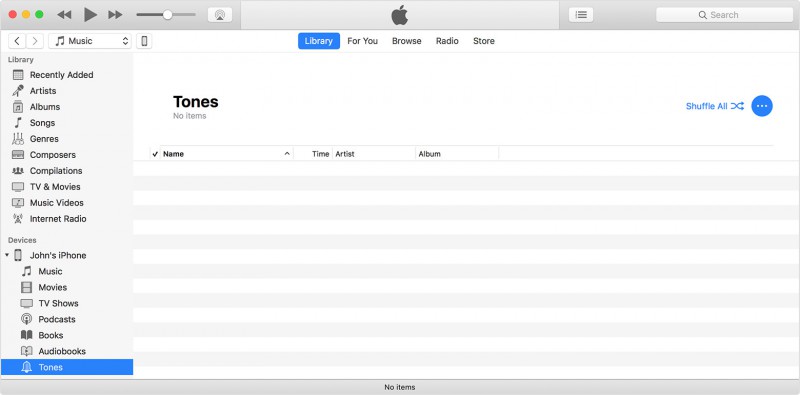
Шаг 7. Последний шаг для переноса — это вставка этого элемента.
Плюсы размещения музыки на iPhone с помощью iTunes
- — это наиболее распространенный процесс передачи мультимедиа между компьютером и устройствами iOS.
- — Для этого не требуется никакого дополнительного программного обеспечения, кроме iTunes.
Минусы установки музыки на iPhone с помощью iTunes
- — Это трудоемкий процесс.
- — Передача медиафайлов с помощью iTunes может оказаться слишком сложным процессом для новичка.
- — Возможна потеря или повреждение данных.
Теперь мы перейдем к следующему разделу, чтобы узнать, как загружать музыку на iPhone с компьютера без использования iTunes.
,
Как шпионить за сотовым телефоном без установки программного обеспечения на целевой телефон
Нет необходимости получать доступ к мобильному устройству для установки приложения для шпионажа за телефоном, так как вы можете шпионить за мобильным телефоном, не устанавливая программное обеспечение на целевой телефон.
Вся необходимая информация с контролируемого устройства доступна на вашем мобильном телефоне.
Как установить шпион на сотовый телефон без целевого устройства
Мы уже знаем, что современные шпионские программы для мобильных телефонов могут быть установлены удаленно для взлома телефонов и клонирования устройств.
Есть несколько моментов, которые следует учитывать, если вы пытаетесь использовать приложение для мониторинга без установки на устройстве.
Есть всего два правильных способа, как шпионить за мобильным телефоном, не имея его.
Установите приложение для слежки за мобильными устройствами по электронной почте
Если вы пытаетесь поймать своего супруга на измене, легко забрать его смартфон, пока его нет.
А если у вас нет такой возможности, попробуйте фишинг.
Фишинг — это практика отправки электронных писем, побуждающая людей нажимать на вредоносные или опасные вложения или ссылки.
Щелкнув по этим вредоносным ссылкам, вы будете вынуждены предоставить свою личную и конфиденциальную информацию, такую как пароль, номер банковского счета и кредитные карты.
Вы можете получать эти фишинговые сообщения в социальных сетях, чтобы получить свою конфиденциальную информацию, адрес или номер телефона.
Слежка за сотовым телефоном без установки программного обеспечения на целевой телефон
Вот как шпионить за сотовым телефоном, не имея доступа:
- Загрузите надежное программное обеспечение для отслеживания.
- Перейдите на официальный веб-сайт выбранного вами программного обеспечения (многие из них предлагают бесплатные пробные версии).
- Зарегистрируйте там свой аккаунт и приступайте к работе с панелью управления.
- Активируйте свою учетную запись и смартфон, используя его Apple ID и пароль.
- Начать управление Android удаленно
Как читать чужие текстовые сообщения, не устанавливая программное обеспечение на свой телефон?
Можно получить доступ к текстовым сообщениям любого человека.
Для этого не обязательно устанавливать специальное шпионское приложение на мобильный телефон целевого человека; есть более умный способ узнавать о каждом SMS, отправляемом / получаемом пользователем.«Метод» шпионажа зависит от телефона, которым вы хотите управлять.
.